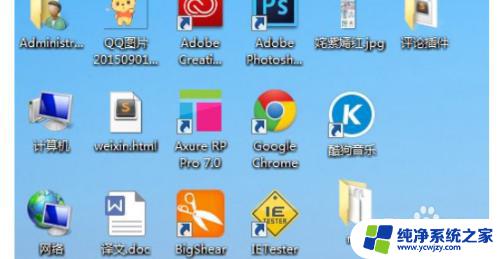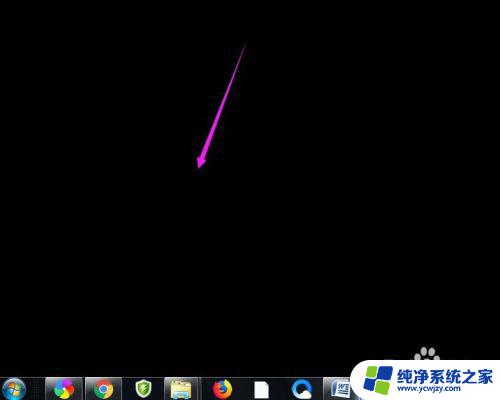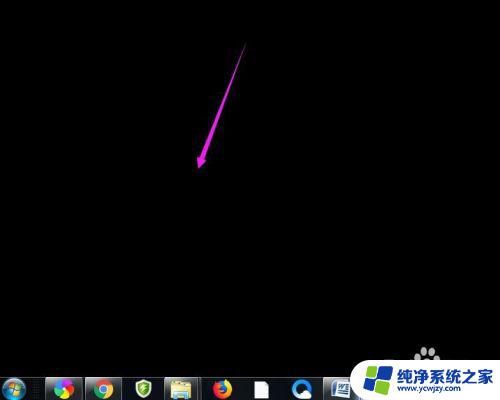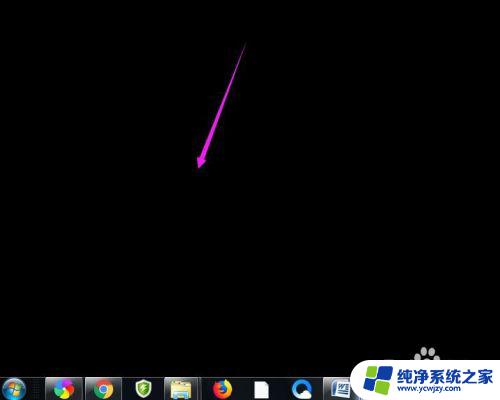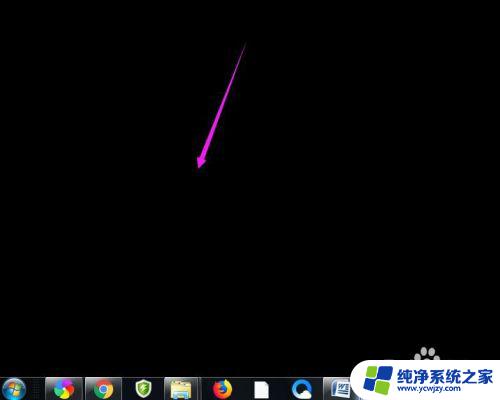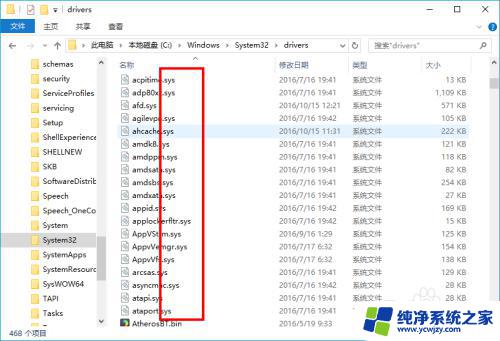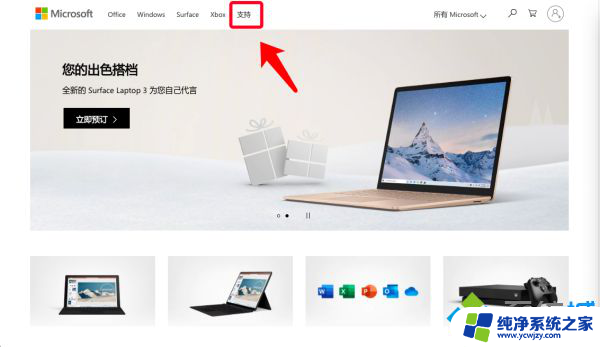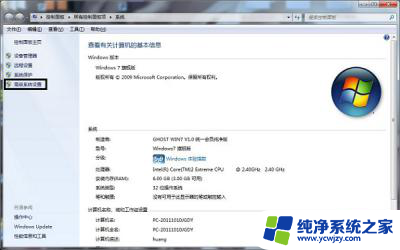桌面程序exeplorer被删了 win7 exeplorer 文件丢失的解决方法有哪些
随着科技的不断发展,电脑成为人们生活中不可或缺的工具,有时我们可能会面临一些意外情况,例如在使用Windows 7操作系统时,发现桌面程序exeplorer被删除或者文件丢失的问题。这样的情况对于我们的日常工作和生活都会带来一定的困扰。我们应该如何解决这个问题呢?在本文中我们将探讨一些解决方法,帮助您重新找回丢失的exeplorer文件,确保您的电脑正常运行。
win7exeplorer文件丢失
1、首先我们按下win+r,在跳出来的运行界面里输入“regedit”;
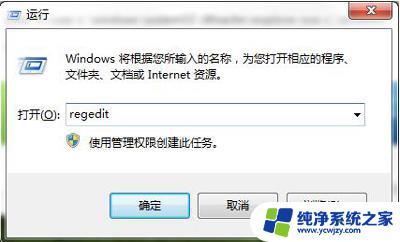
2、然后我们按照次序打开:
HKEY_LOCAL_MACHINESOFTWARE>MicrosoftWindows NTCurrentVersion>Image File Execution OptionsExplorer.exe
找到Explorer.exe把这个删除。
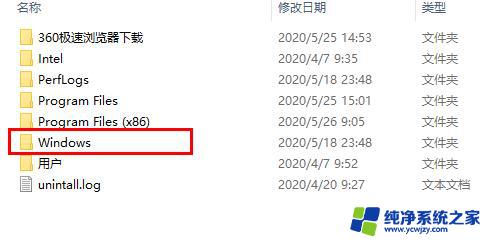
3、删除后,我们按下“ctrl+alt+del”打开任务管理器。
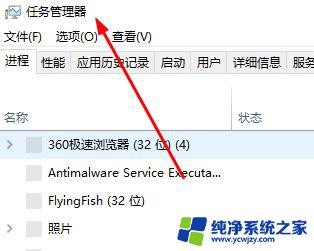
4、然后我们点击上方的“文件”,选择“运行新任务”
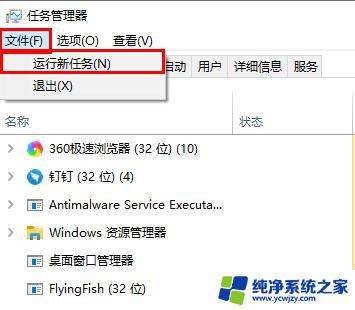
5、然后我们再次输入以下命令:
cmd /k copy c:windowssystem32dllcacheexplorer.exe c:windows
输入完后点击确定,之后再次运行explorer就可以了。
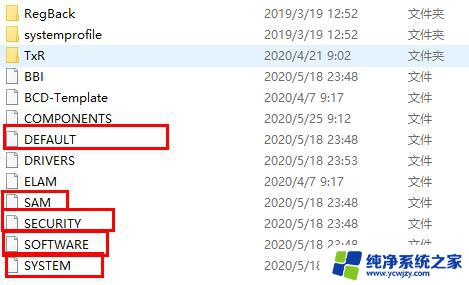
以上就是桌面程序exeplorer被删除的全部内容,如果遇到这种情况,你可以按照以上步骤解决,非常简单快速,一步到位。